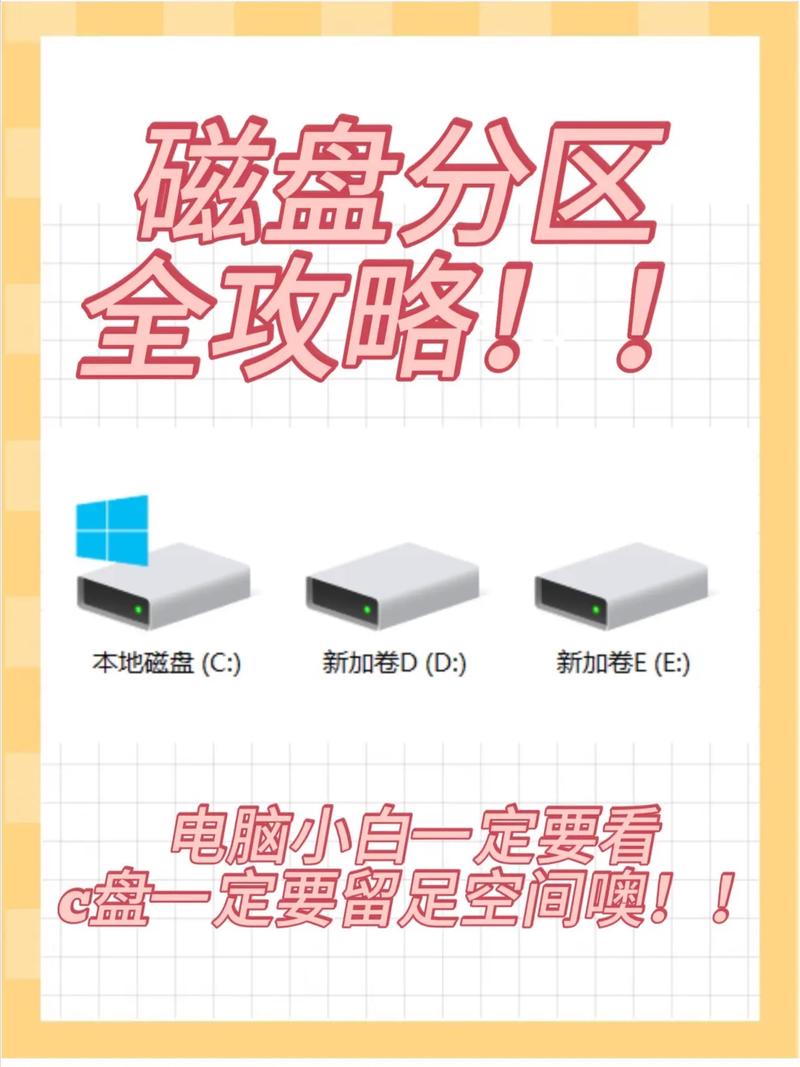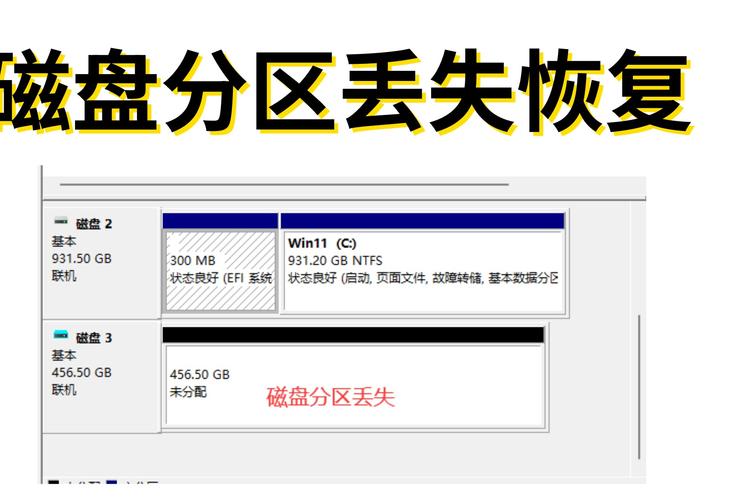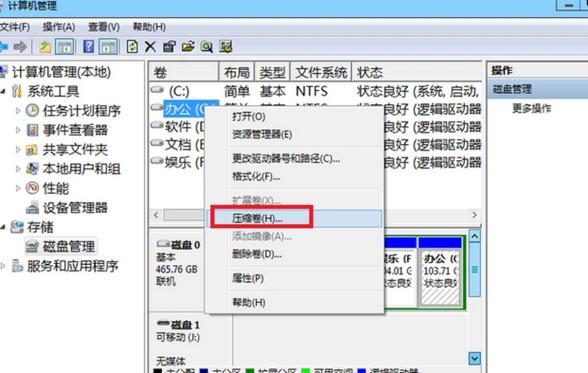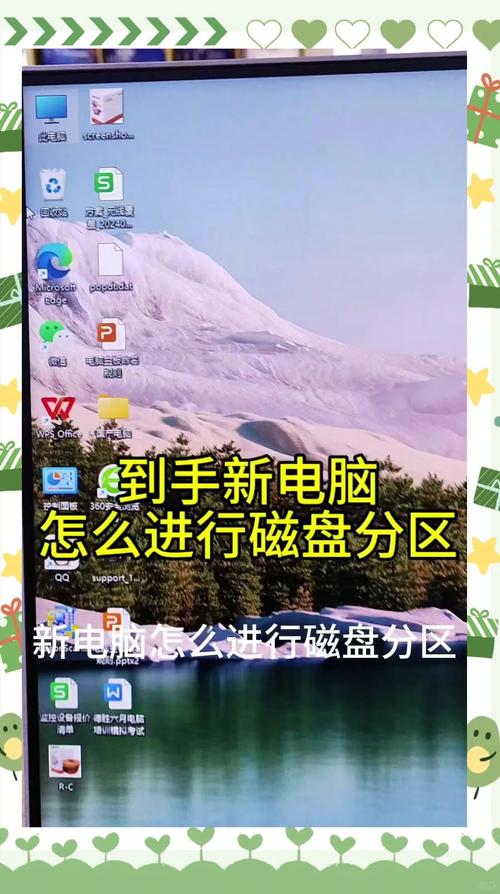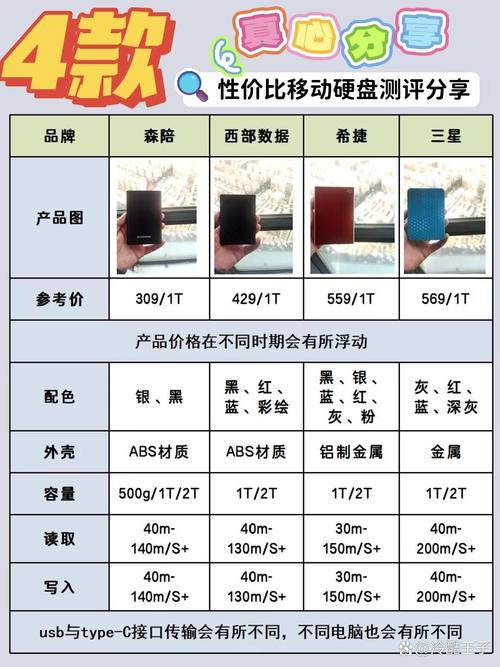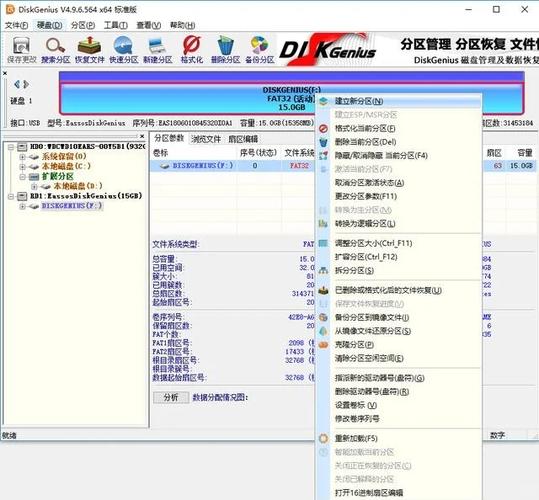在使用新的移动硬盘之前,首先要进行分区,这是非常关键的一步。合理的分区可以让数据管理变得井井有条。对于一块1T容量的新移动硬盘来说,在分区时,我们必须考虑到不同类型数据的存储需求,还要考虑用户的使用习惯。下面,我会详细介绍分区操作的一些重要要点。
分区的准备工作
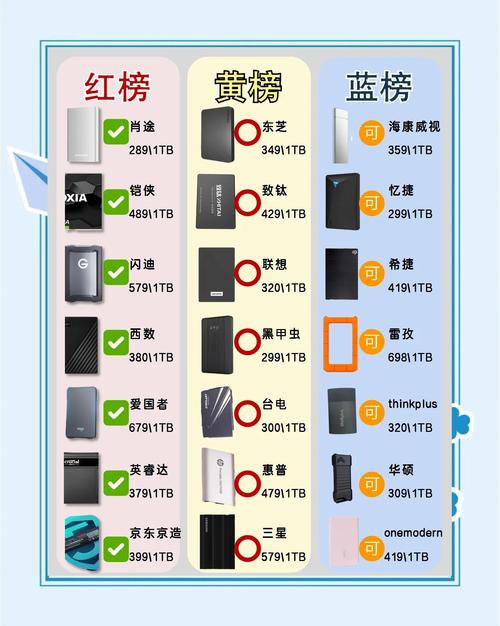
在着手对这款1T容量的移动硬盘进行分区操作之前,务必做好周全的准备。首先,需要核实硬盘是否存在坏道,这可以通过运行特定的硬件检测软件来实现。另外,还需要关闭电脑上所有非必要的程序以及后台运行的软件,以免在分区过程中产生冲突。同时,我们应树立数据备份的意识;虽然分区操作本身不会直接导致数据丢失,但为了应对潜在的风险,最好提前将关键资料复制到其他存储介质中。
分区工具的选择
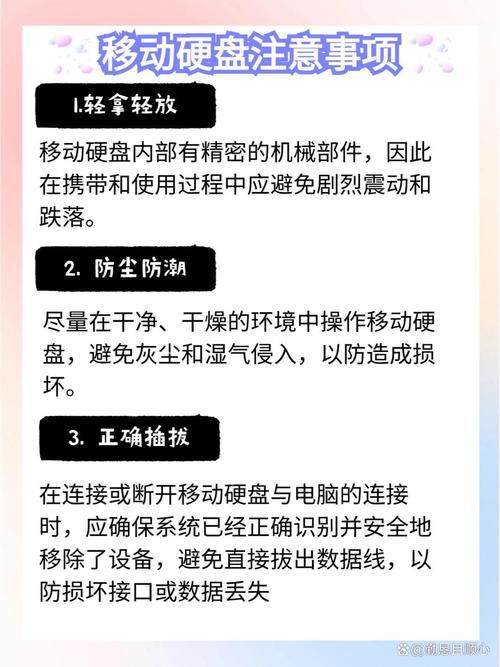
分区工具种类丰富多样,DiskGenius便是其中一种被广泛使用的工具。其操作简便,功能亦相当全面。它可以在不损害数据的情况下对硬盘进行分区,还能修正分区表中的错误。另外,Windows系统自带的磁盘管理工具虽然功能相对基础,但已能满足基本的分区需求,即便是初学者也能轻松上手。
分区数量的规划

1T的存储空间相当宽敞,用户可以根据自己的需求来决定分区的数量。若主要用来存放单一类型的数据,例如仅存储视频,那么将存储空间划分为2至3个区域就足够了。若要存放多种类型的数据,则可以划分出更多的区域,例如系统备份区域、工作资料区域、娱乐文件区域等,一般情况下,划分为4至5个区域是比较恰当的。然而,硬盘分区过多会导致碎片增多,这种情况可能会对读写速度造成一定影响。

值得注意的是,硬盘分区的操作并非随意可行。特别是在对1T硬盘进行分区时,分区数量的选择显得尤为重要。若仅用于存放单一类型的数据,例如仅存储视频文件,那么2至3个分区便已足够。然而,若需存储多种不同类型的数据,则必须进行更为细致的分区规划,例如设置系统备份区域、工作资料区域以及娱乐文件区域等。通常来说,四个或五个分区是比较恰当的选择。但需注意的是,分区数量过多会导致硬盘上出现更多碎片,进而对硬盘的读写速度产生不良影响。
分区大小的分配
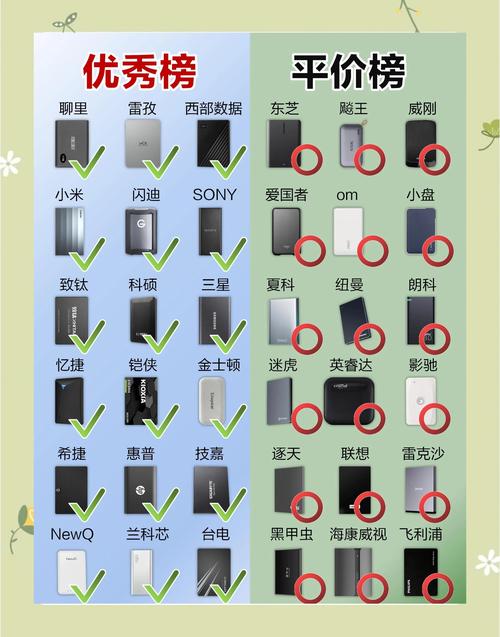
分区的大小划分十分关键。若是以存储大量文件为主,比如高清电影、大型游戏等,那么分区可以适当增大,例如将一个分区扩大到500G以上。但如果是用来存放文档、图片等小文件,那么分区可以相对缩小,大约在100到200G之间即可。至于系统备份区,则无需过大,大约100G左右就足够使用了。
分区格式的选择
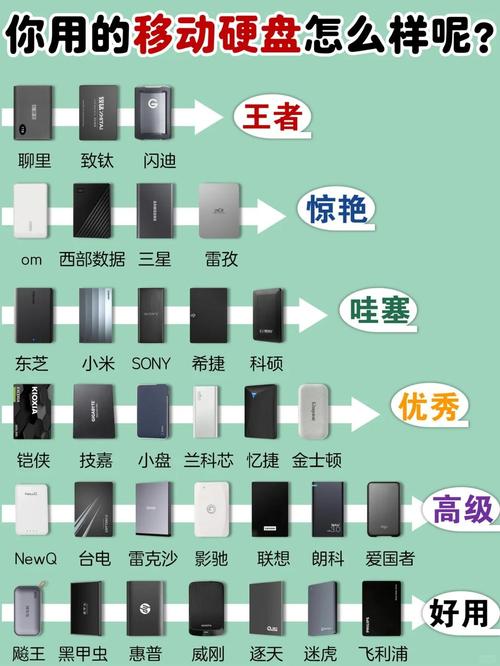
常见的文件系统格式主要有NTFS和exFAT两种。NTFS在安全性上表现出色,它能够处理大文件存储并设置文件权限,因此特别适合在Windows系统的电脑上进行读写操作。exFAT格式具备出色的兼容性,能在众多操作系统上顺畅运行,还能容纳单个文件超过4G的容量,因此它常被选用在需要在不同平台间传输数据的移动硬盘上。
分区的具体操作
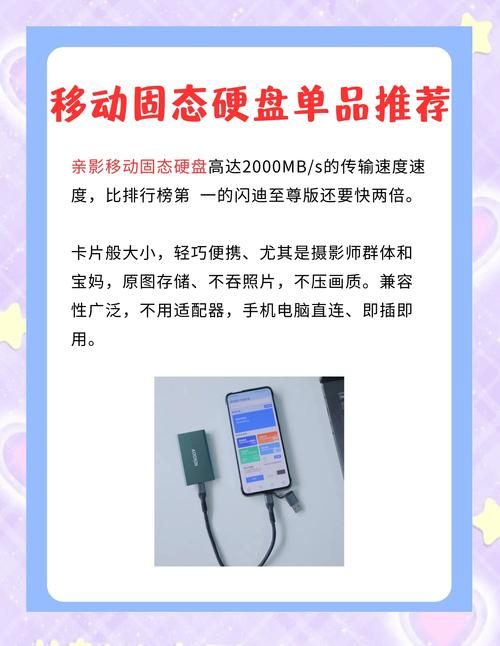
以DiskGenius软件为例,打开软件,首先需要选择移动硬盘,接着点击界面上的“快速分区”按钮。随后,会弹出一个新的窗口,在此窗口中,我们可以设定分区的数量以及每个分区的大小,同时也能选择合适的分区格式。完成所有设置后,点击“确定”按钮,即可开始执行分区操作。

打开Windows系统自带的磁盘管理工具后,需先右击目标磁盘图标,然后在弹出的菜单中选择“压缩卷”选项。确定压缩空间的具体数值后,再按照向导提示,逐步创建一个新简单卷,并完成分区操作。
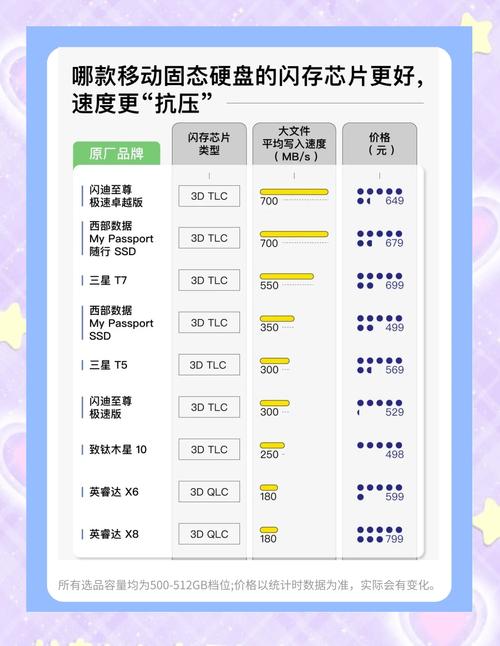
在使用移动硬盘进行分区过程中,您是否遇到过难题?若本文对您有所启发,不妨点个赞,并且分享给更多人。